Kā izveidot vai pievienot parakstus pakalpojumā Gmail
Cita Noderīga Rokasgrāmata / / August 05, 2021
Gmail neapšaubāmi ir vispopulārākais e-pasta pakalpojumu sniedzējs pasaulē. Šajā rakstā mēs parādīsim, kā jūs varat izveidot un pievienot parakstus savā Gmail konts. Gmail piedāvā plašu iespēju klāstu, lai palīdzētu uzlabot lietotāju e-pasta pieredzi. Starp tiem ir elektroniskā paraksta funkcija, kas ļauj jums izveidot savu digitālo parakstu, līdzīgi kā tas, kā jums ir fizisks ar roku rakstīts paraksts fiziskām vēstulēm un vēstulēm.

Kam man nepieciešams Gmail paraksts?
Lai gan jums, iespējams, nav nepieciešams paraksts jūsu Gmail, ja lielākoties izmantojat savu e-pasta kontu personisko un neformālos e-pastus, ja izmantojat savu pastu oficiālākai saziņai, ir svarīgi, lai jums būtu paraksts.
Tomēr Gmail pēc noklusējuma nenosaka parakstu. Tādēļ, lai iegūtu savu parakstu pakalpojumā Gmail, jums būs jādodas uz e-pasta iestatījumiem, lai to iestatītu un izveidotu pats.
Lai parakstītu oficiālos e-pastus, ir nepieciešams Gmail paraksts, un tam ir papildu priekšrocība, ka jūs glabāsiet personisko informāciju. Tas nozīmē, ka jums nav jāpievieno alternatīvā kontaktinformācija katrā pastā. Pēc vienreizējas iestatīšanas ar savu Gmail parakstu katrs e-pasts, kuru parakstīsit ar šo parakstu, automātiski nosūtīs adresātam jūsu alternatīvo kontaktinformāciju (ja tā ir iekļauta). Tāpēc vairs nav jāuztraucas par to, lai pārliecinātos, ka saņēmējs var ar jums sazināties, izmantojot citas iespējas, jo Gmail visu, kas darbojas jūsu vietā, izmantojot iestatīto Gmail parakstu.
Kā es varu izveidot vai pievienot Gmail parakstu?
Lai izveidotu vai pievienotu Gmail parakstu, rīkojieties šādi:
- Atveriet vēlamo pārlūku.
- Iet uz www.gmail.com un piesakieties savā Gmail kontā.
- Ekrāna augšējā labajā stūrī atrodiet zobrata ikonu un noklikšķiniet uz tās.

- Parādīsies nolaižamā izvēlne ar dažādu iespēju sarakstu. Tieši zem teksta “Ātrie iestatījumi” noklikšķiniet uz opcijas “Skatīt visus iestatījumus”.
- Parādītajā ekrānā palieciet cilnē Vispārīgi un ritiniet lejup pa garo iespēju sarakstu, līdz atrodaties “Paraksts”.
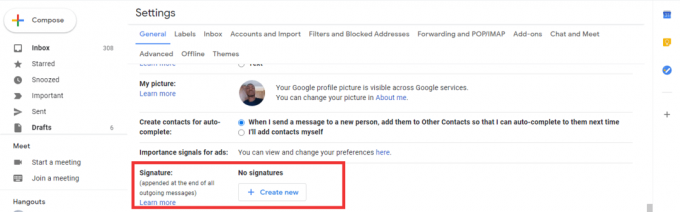
- Šajā opcijā paredzētajā tekstlodziņā ierakstiet vēlamo parakstu.
Ir vērts atzīmēt, ka tāpēc, ka tekstlodziņš, ko Gmail nodrošina, veidojot vai rediģējot parakstu, izskatās ļoti līdzīgi kā tradicionālā teksta rediģēšanas lietotāja saskarne, savā ierīcē varat izmantot lielāko daļu standarta teksta rediģēšanas opciju paraksts. Tas ietver iespēju mainīt tekstu uz trekniem fontiem, kursīvu un pat pasvītrot to. Varat arī mainīt fonta stilu, fonta lielumu un iekļaut saites un sarakstus (gan numurētus, gan numurētus). Gmail parakstu izveides rīks ļauj arī paraksta sastāvā iekļaut attēlu.
Parakstu izveidošana un pievienošana pakalpojumā Gmail mobilajām ierīcēm
Ja vēlaties izveidot savu parakstu, izmantojot mobilo lietotni Gmail, rīkojieties šādi:
- Noklikšķiniet uz hamburgera ikonas viedtālruņa ekrāna augšējā kreisajā stūrī.

- Ritiniet uz leju līdz opciju sarakstam un noklikšķiniet uz “Iestatījumi”.
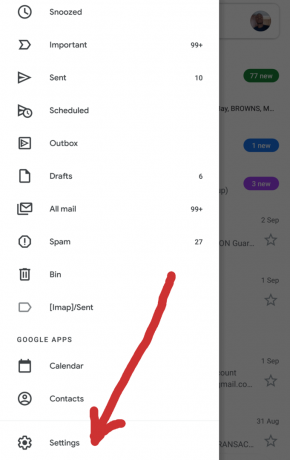
- Ja savā Gmail lietotnē esat pierakstījies vairāk nekā viens Gmail konts, atlasiet to, kuram vēlaties izveidot parakstu.
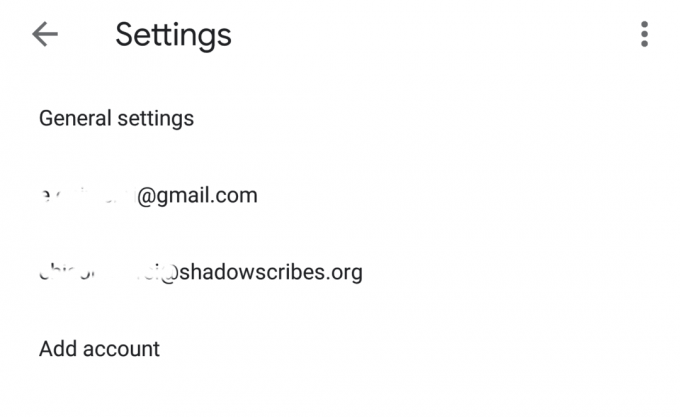
- Pēc tam parādītajā lapā ritiniet uz leju, līdz nonākat līdz opcijai “Mobilais paraksts”.
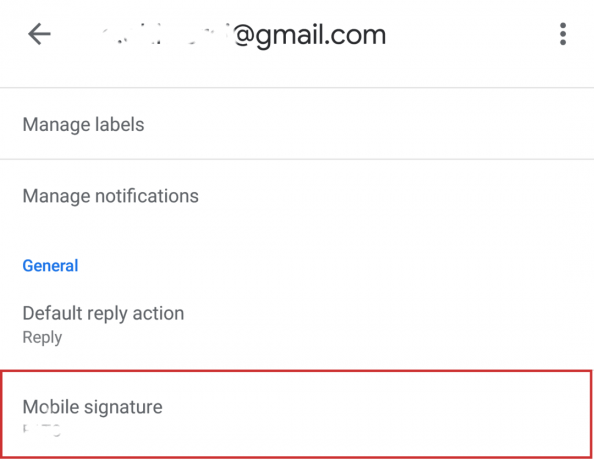
- Noklikšķiniet uz šī un parādīsies tekstlodziņš, kas ļauj ievadīt pielāgoto mobilo parakstu.
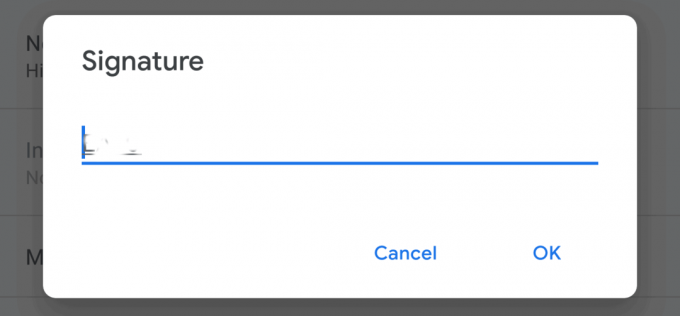
Jums jāņem vērā, ka, tā kā šī otrā iespēja ir mobilās lietotnes versija, ir sagaidāms, ka tekstlodziņš nav tik izturīgs kā tīmekļa versija. Lietotnē Gmail jums nav elastības, kāda ir tradicionālajam teksta redaktoram. Jūs nevarat arī iekļaut attēlus. Viss Gmail ļauj jums izmantot mobilā paraksta funkciju, kas ietver vienkāršu tekstu, kas atspoguļo jūsu digitālo parakstu.
Mēs ceram, ka šī apmācība jums būs noderīga gan kā personālais dators, gan kā mobilais lietotājs, kurš vēlas uzzināt, kā izveidot vai pievienot parakstus pakalpojumā Gmail. Lūdzu, nometiet visus komentārus un jautājumus zemāk esošajā komentāru sadaļā, jo mēs vienmēr mīlam no jums dzirdēt.



